
Лёгкий способ стать богом настройки Windows 10
Уникальные способы дотянуться до самых лучших функций Windows 10 и настроить операционную систему так эффективно, как не может никто другой (и не надо ничего устанавливать).
15 советов и рекомендаций. Поехали!
1. Использование виртуальных рабочих столов
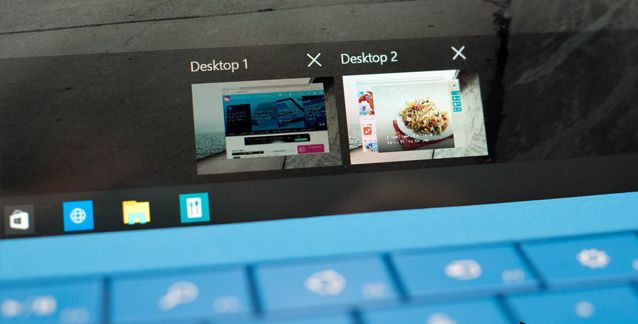
Вам не нужно два или три монитора с Windows 10 — просто включите виртуальные рабочие столы и переключайтесь между ними при помощи нажатия клавиш «Win+Ctrl+стрелки влево или вправо».
2. Настройка меню «Пуск»
Обновлённый интерфейс Windows 10 предлагает новые варианты показа меню «Пуск» от классического стиля Windows 7 до «плиточного» из Windows 8. Вы можете получить и промежуточный вариант, просто открепив все плитки и оставив только списки.
3. Использование тёмной темы интерфейса
Полезная с точки зрения энергопотребления тёмная тема Windows 10 включается в «Настройках -> Персонализация -> Цвета -> Режим приложения: Светлый / Тёмный».
4. Ускорение игр средствами Windows 10
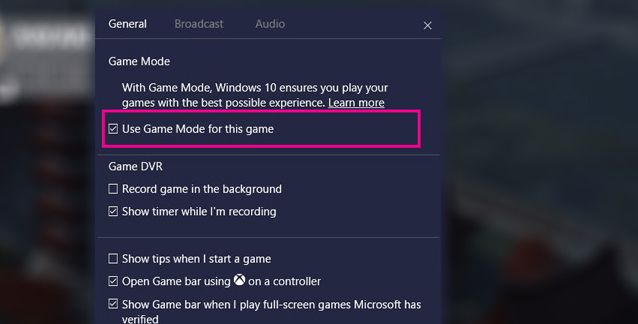
Если у вас в фоне регулярно остаются активные приложения, то новый игровой режим Windows 10 Creators Update окажет полезную услугу с выгрузкой лишних процессов во время работы игр (новый раздел появится в «Настройках» после установки обновления Creators Update).
5. Настройка и ограничение надоедливых уведомлений
Лишние уведомления Windows 10 можно отключить в «Настройки -> Система -> Уведомления и действия» для отдельных приложений и сервисов.
6. Экономия заряда батарейки ноутбука или планшета
Для владельцев ноутбуков и планшетов — святая святых настроить режим «Экономии заряда». Он помогает увеличить продолжительность работы устройства. Найти его можно в «Настройки -> Система», а ещё активировать кнопку в Центре уведомлений (сочетание клавиш Win + A).
7. Отключение несвоевременных обновлений

Неожиданные попытки Windows 10 отправить компьютер в перезагрузку раздражают! Положите этому конец в «Настройки -> Обновление и безопасность -> Изменить период активности».
8. Переход в облачные сервисы
Выгляните в окно — это мир, в который пришли «облака». Удалённые хранилища с возможностью синхронизации данных на любых устройствах. Пора начинать пользоваться ими и в Windows 10. Компания Microsoft интегрировала сервис OneDrive с Проводником и предлагает 5 ГБ бесплатного места.
9. Работа с картами в Windows 10 без доступа к Интернету
Если вы пользуетесь навигационными картами Microsoft, Google или Яндекс, то обратите внимание на существование автономного режима работы их приложений в Windows 10. Сохраните ваш город или регион на жёсткий диск.
10. Играть на ПК в игры для Xbox One

Многие владельцы Xbox One даже и не подозревают, что могут запустить любимые игры прямо на компьютере с Windows 10. Как это сделать? Используйте SmartGlass, подключите консоль к общей локальной сети с ПК и вперёд!
11. Ночной режим для экрана
Ещё одна новая функция ориентирована на сбережение сетчатки глаз человека при усердной работе в тёмное время суток, когда монитор негативно воздействует на органы зрения в области синего спектра цвета. В «Настройки -> Система -> Экран» вы найдёте соответствующие настройки автоматического адаптированного включения ночного режима.
12. Отключение рекламы в меню «Пуск»
Замечаете рекламу в меню «Пуск»? Мало кто знает, что её можно легко отключить в «Настройки -> Персонализация -> Пуск -> Иногда показывать предложения в Пуск».
13. Настройка использования компьютером детьми

В «Настройках» есть возможность выбора учётных записей семьи и других близких людей с блокировкой контента и другими ограничениями.
14. Знайте всё про расширения файлов
Все опытные пользователи сразу же после установки Windows для удобства активируют показ расширения файлов в «Параметрах проводника» с помощью отключения настройки «Скрывать расширения для зарегистрированных типов файлов».
15. Узнайте всё про сочетания клавиш
Вы просто обязаны запомнить сочетание клавиш:
• Win + I (Параметры);
• Win + A (Центр уведомлений);
• Win + Tab (Просмотр задач и управление виртуальными рабочими столами);
• Win + Ctrl + D (Создание виртуального рабочего стола).

Huawei P30 обзор
Huawei P30 имеет одну из лучших камер, которую мы видели в телефоне, с такими функциями, как невероятный оптический зум и ночной режим, о которых другие телефоны могли только мечтать, но кроме этого он больше похож на приличную трубку среднего класса.

Samsung запустила trade-in для «умных» часов
Ранее программы trade-in распространялись чаще на смартфоны.

WhatsApp перестанет работать на старых смартфонах

